Fix DHCP nu este activat pentru WiFi în Windows 10
Publicat: 2018-03-14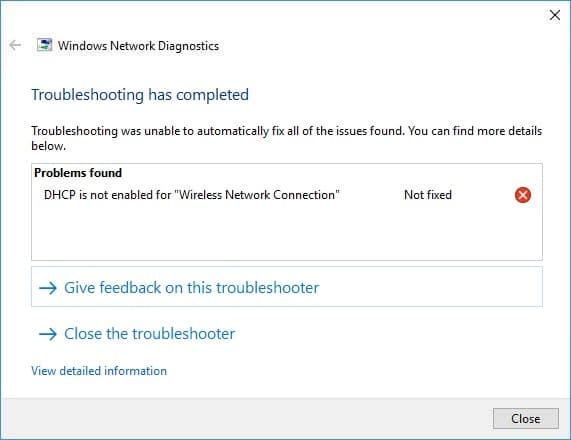
Dacă nu vă puteți conecta la internet sau vă confruntați cu o problemă limitată de conectivitate la internet, atunci este posibil ca clientul DHCP (Dynamic Host Configuration Protocol) să fie dezactivat. Pentru a confirma acest lucru, rulați diagnosticarea rețelei și instrumentul de depanare se va închide cu un mesaj de eroare DHCP nu este activat pentru „WiFi” sau DHCP nu este activat pentru „Conexiune la rețea fără fir”.
Protocolul de configurare dinamică a gazdei (DHCP) este un protocol de rețea care este controlat de un server DHCP care distribuie dinamic parametrii de configurare a rețelei, cum ar fi adresele IP, către toți clienții activați cu DHCP. Serverul DHCP ajută la reducerea nevoii unui administrator de rețea de a configura manual aceste setări.
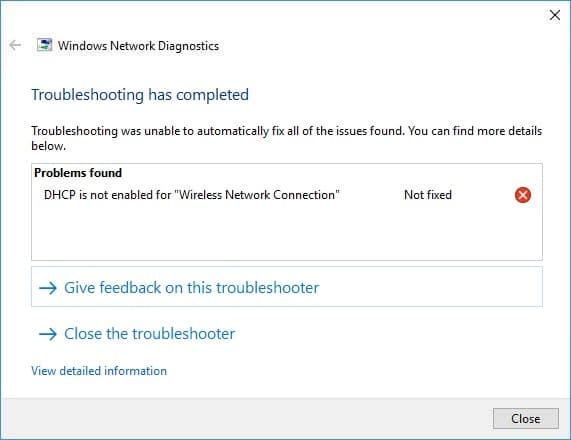
Acum, în Windows 10, DHCP este activat în mod implicit, dar dacă este dezactivat de unele aplicații terțe sau, eventual, de un virus, atunci punctul de acces wireless nu va rula un server DHCP, care, la rândul său, nu va atribui automat o adresă IP și veți câștiga nu pot accesa internetul. Deci, fără a pierde timp, să vedem cum să remediați DHCP-ul nu este activat pentru WiFi în Windows 10 cu ajutorul ghidului de depanare enumerat mai jos.
Cuprins
- Fix DHCP nu este activat pentru WiFi în Windows 10
- Metoda 1: rulați instrumentul de depanare a rețelei
- Metoda 2: Activați DHCP prin Setările adaptorului de rețea
- Metoda 3: Activați serviciul client DHCP
- Metoda 4: Dezactivați temporar Antivirus și Firewall
- Metoda 5: Debifați Proxy
- Metoda 6: Resetați Winsock și TCP/IP
- Metoda 7: Reinstalați driverul de rețea
- Metoda 8: Actualizați driverele adaptorului wireless
- Metoda 9: Rulați CCleaner și Malwarebytes
Fix DHCP nu este activat pentru WiFi în Windows 10
Asigurați-vă că ați creat un punct de restaurare în cazul în care ceva nu merge bine.
După fiecare dintre metode, asigurați-vă că verificați dacă DHCP este activat sau nu, pentru a face acest lucru, urmați acest ghid:
1. Deschideți linia de comandă . Utilizatorul poate efectua acest pas căutând „cmd” și apoi apăsând Enter.
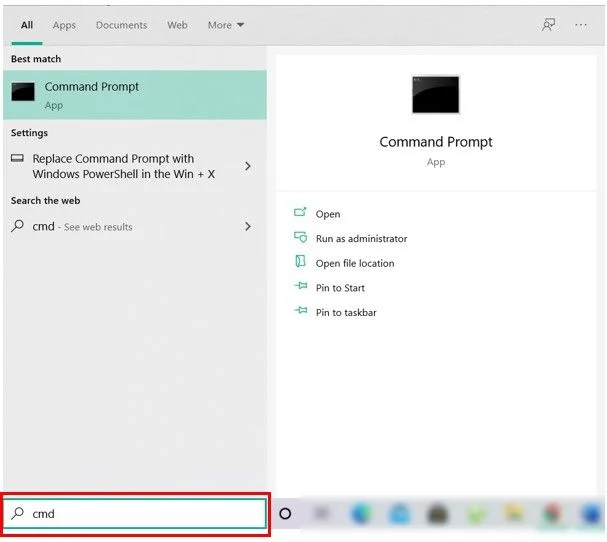
2. Tastați următoarea comandă în cmd și apăsați Enter:
ipconfig /all
3. Derulați în jos la Adaptor LAN fără fir Wi-Fi și sub DHCP Activat ar trebui să scrie „ da ”.
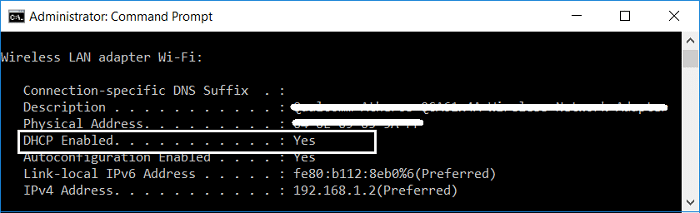
4. Dacă vedeți „ Nu ” sub DHCP Enabled, atunci metoda nu a funcționat și trebuie să încercați și alte soluții.
Metoda 1: rulați instrumentul de depanare a rețelei
1. Apăsați tasta Windows + R, apoi tastați ncpa.cpl și apăsați Enter pentru a deschide Conexiuni de rețea.
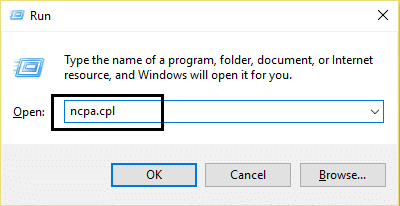
2. Faceți clic dreapta pe conexiunea dvs. Wifi și selectați Diagnosticare.
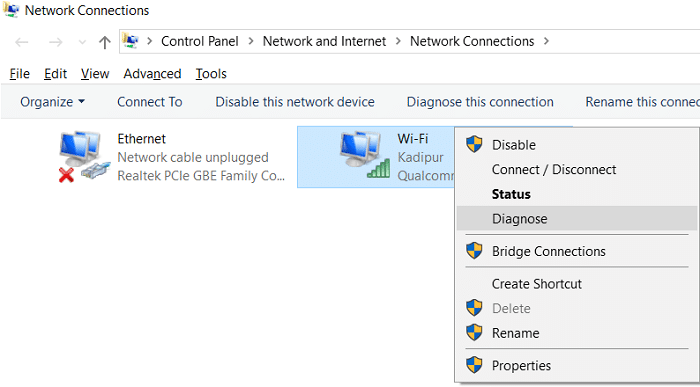
3. Lăsați depanarea de rețea să ruleze și vă va afișa următorul mesaj de eroare: DHCP nu este activat pentru „Conexiune la rețea fără fir”.
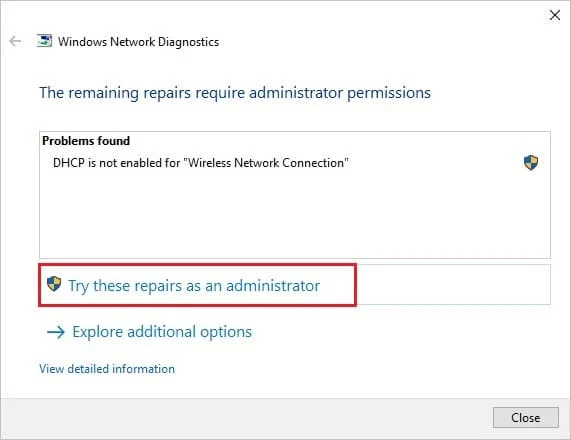
4. Acum faceți clic pe Următorul pentru a remedia problemele. De asemenea, faceți clic pe „ Încercați această reparație ca administrator ”.
5. La următoarea solicitare, faceți clic pe Apply this Fix.
6. Reporniți computerul pentru a salva modificările și pentru a vedea dacă remediați DHCP nu este activat pentru WiFi în Windows 10.
Metoda 2: Activați DHCP prin Setările adaptorului de rețea
1. Apăsați tasta Windows + R, apoi tastați ncpa.cpl și apăsați Enter.
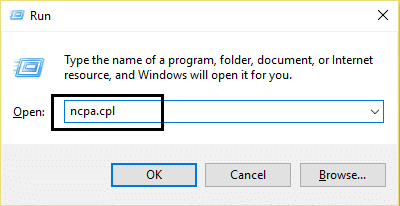
2. Faceți clic dreapta pe conexiunea dvs. Wifi și selectați Proprietăți.
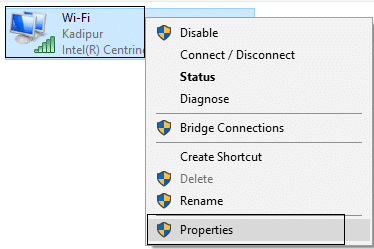
3. Din fereastra de proprietăți Wi-Fi, selectați Internet Protocol Version 4 și faceți clic pe Proprietăți.
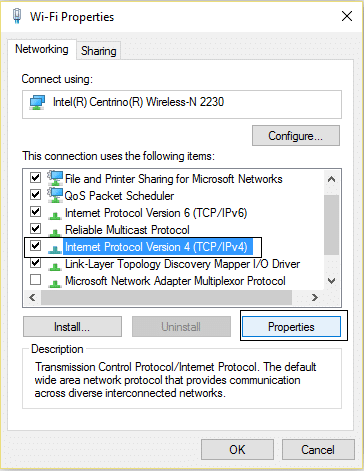
4. Acum asigurați-vă că bifați „ Obțineți automat o adresă IP ” și „Obțineți automat adresa serverului DNS”.
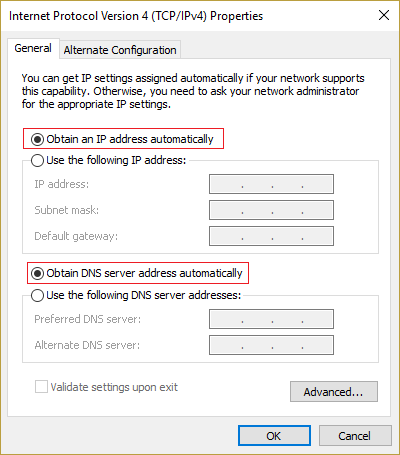
5. Faceți clic pe OK , apoi faceți din nou clic pe OK și faceți clic pe Închidere.
6. Reporniți computerul pentru a salva modificările.
Metoda 3: Activați serviciul client DHCP
1. Apăsați tasta Windows + R, apoi tastați services.msc și apăsați Enter.
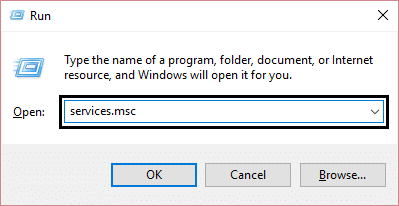
2. Găsiți Clientul DHCP în această listă, apoi faceți dublu clic pe el pentru a-i deschide proprietățile.
3. Asigurați-vă că Tipul de pornire este setat la Automatic și faceți clic pe Start dacă serviciul nu rulează deja.
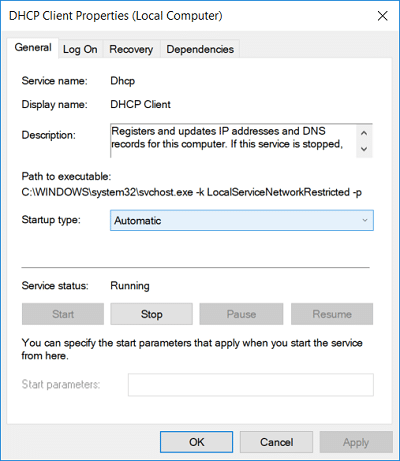
4. Faceți clic pe Aplicare, urmat de OK.
5. Reporniți computerul pentru a salva modificările și pentru a vedea dacă remediați DHCP nu este activat pentru WiFi în Windows 10.
Metoda 4: Dezactivați temporar Antivirus și Firewall
Uneori, programul Antivirus poate provoca o eroare și pentru a verifica că acest lucru nu este cazul aici, trebuie să dezactivați antivirusul pentru o perioadă limitată de timp, astfel încât să puteți verifica dacă eroarea mai apare când antivirusul este oprit.
1. Faceți clic dreapta pe pictograma Program antivirus din bara de sistem și selectați Dezactivare.
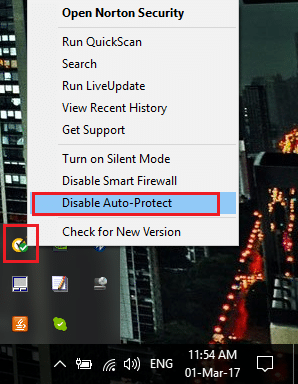
2. Apoi, selectați intervalul de timp pentru care Antivirusul va rămâne dezactivat.
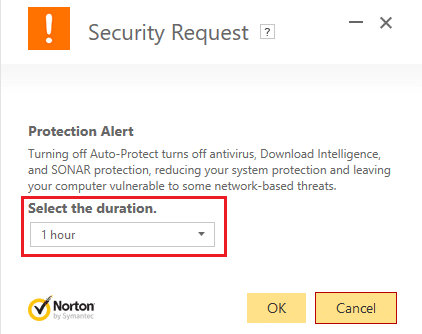
Notă: Alegeți cea mai mică perioadă de timp posibilă, de exemplu 15 minute sau 30 de minute.
3. După ce ați terminat, încercați din nou să vă conectați pentru a deschide Google Chrome și verificați dacă eroarea se rezolvă sau nu.
4. Căutați panoul de control din bara de căutare din meniul Start și faceți clic pe el pentru a deschide panoul de control.

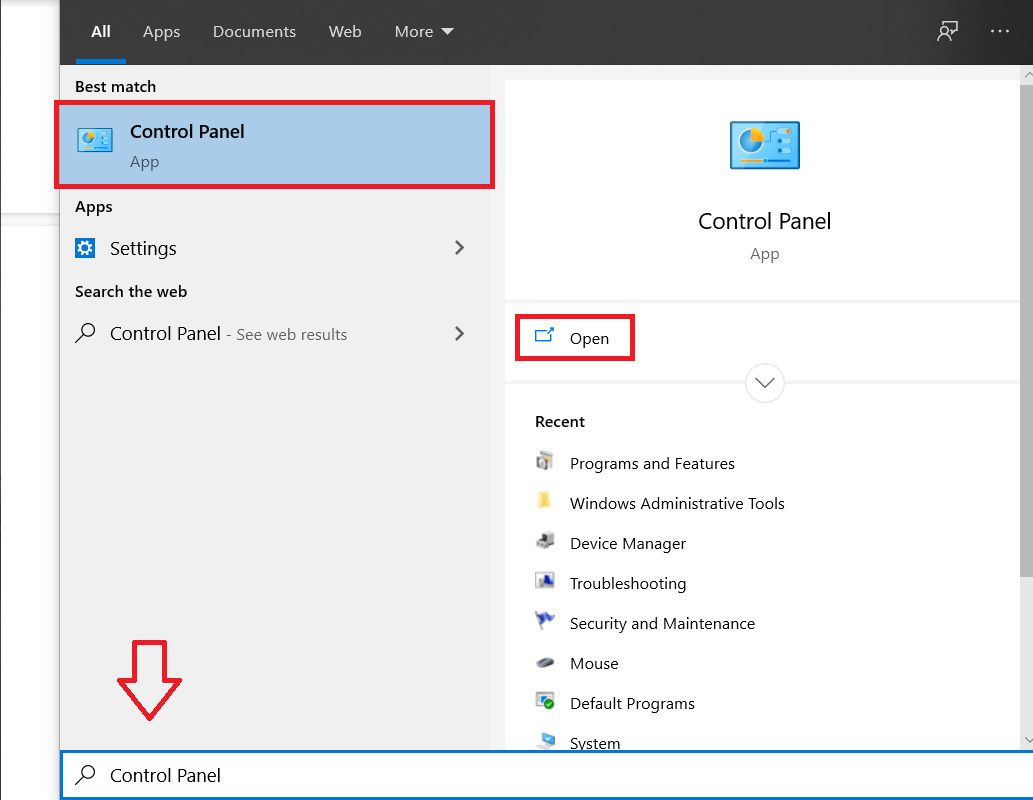
5. Apoi, faceți clic pe System and Security, apoi faceți clic pe Windows Firewall.
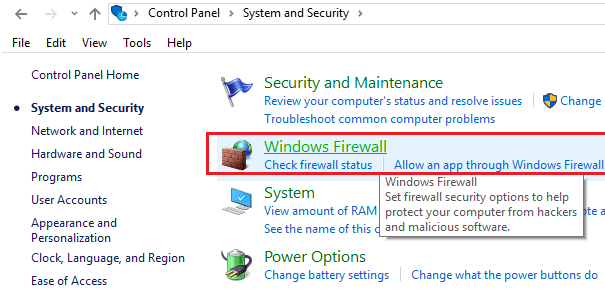
6. Acum, din panoul din stânga ferestrei, faceți clic pe Activare sau dezactivare Windows Firewall.
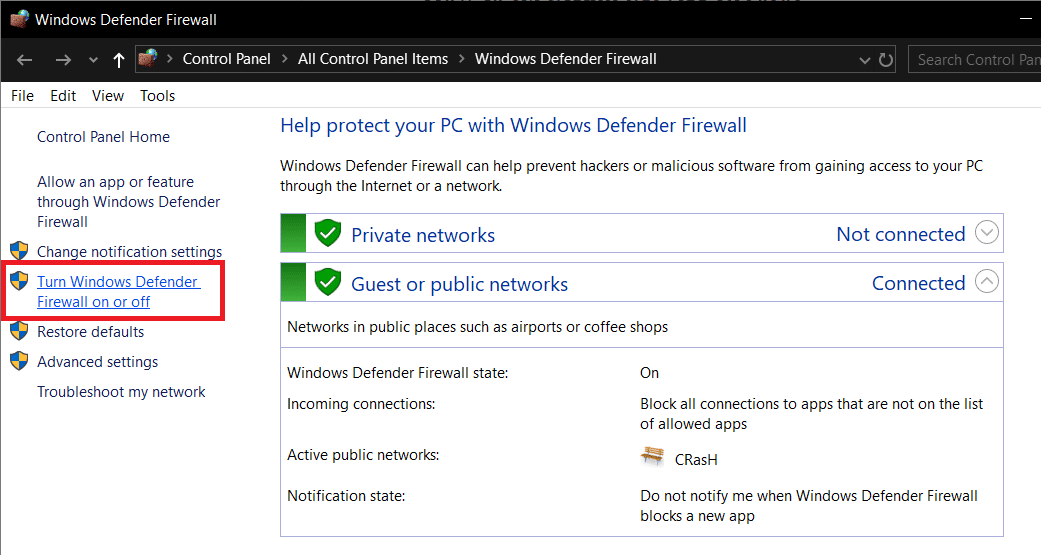
7. Selectați Opriți paravanul de protecție Windows și reporniți computerul.
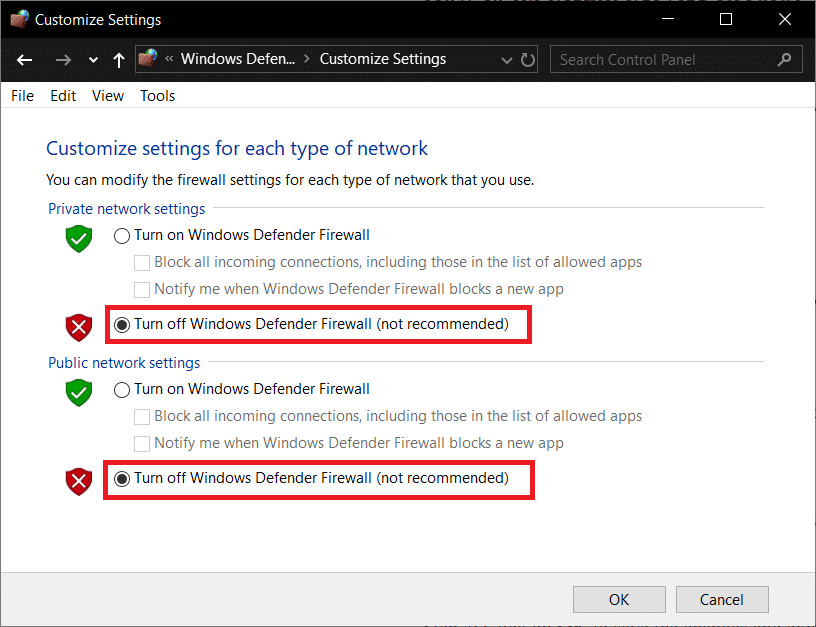
Încercați din nou să deschideți Google Chrome și să vizitați pagina web care arăta mai devreme o eroare. Dacă metoda de mai sus nu funcționează, asigurați-vă că urmați exact aceiași pași pentru a reactiva firewall-ul.
Metoda 5: Debifați Proxy
1. Apăsați tasta Windows + R, apoi tastați „ inetcpl.cpl ” și apăsați Enter pentru a deschide Proprietăți Internet.
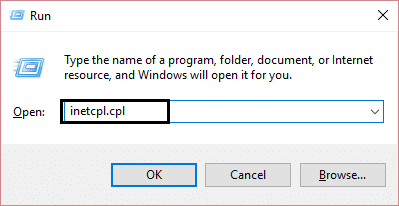
2. Apoi, accesați fila Conexiuni și selectați Setări LAN.
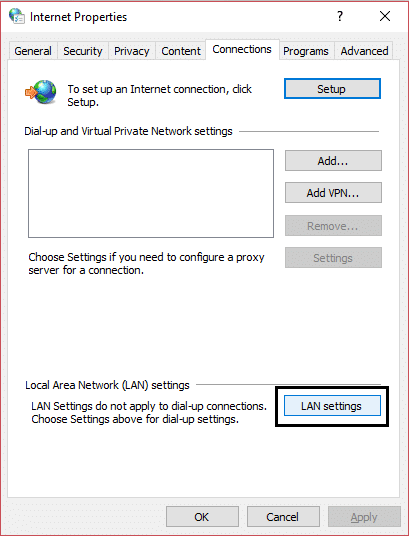
3. Debifați Utilizați un server proxy pentru LAN și asigurați-vă că este bifată „ Detectare automată a setărilor ”.
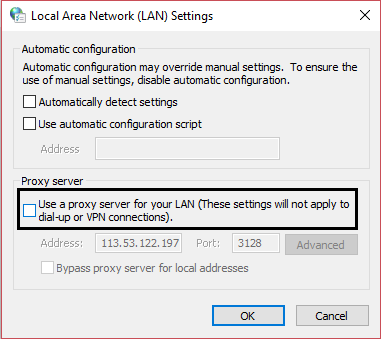
4. Faceți clic pe Ok, apoi pe Aplicare și reporniți computerul.
Metoda 6: Resetați Winsock și TCP/IP
1. Deschideți linia de comandă . Utilizatorul poate efectua acest pas căutând „cmd” și apoi apăsând Enter.
2. Din nou, deschideți Admin Command Prompt și tastați următoarele și apăsați Enter după fiecare:
ipconfig /flushdns
nbtstat –r
netsh int resetare ip
resetarea netsh winsock
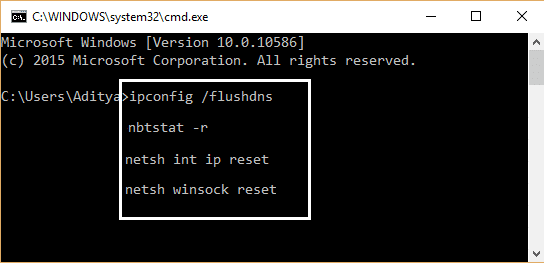
3. Reporniți pentru a aplica modificările. Comanda Netsh Winsock Reset pare să remedieze DHCP nu este activat pentru WiFi în Windows 10.
Metoda 7: Reinstalați driverul de rețea
1. Apăsați tasta Windows + R, apoi tastați devmgmt.msc și apăsați Enter.
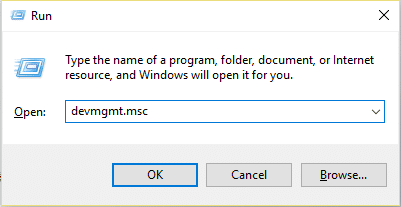
2. Extindeți Adaptoarele de rețea, apoi faceți clic dreapta pe adaptorul WiFi și selectați Dezinstalare.
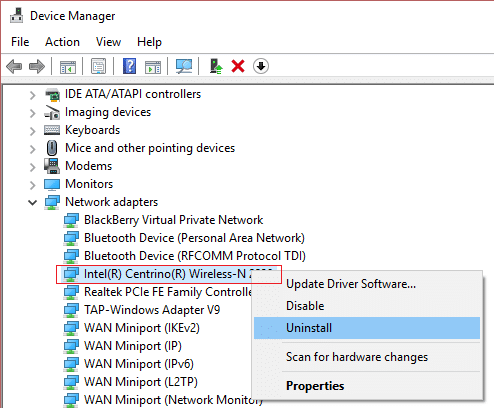
3. Faceți clic din nou pe Dezinstalare pentru a confirma.
4. Acum faceți clic dreapta pe Adaptoare de rețea și selectați Scanare pentru modificări hardware.
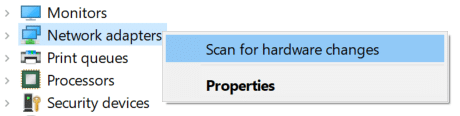
5. Reporniți computerul și Windows va instala automat driverele implicite.
Metoda 8: Actualizați driverele adaptorului wireless
1. Apăsați tasta Windows + R, apoi tastați devmgmt.msc și apăsați Enter.
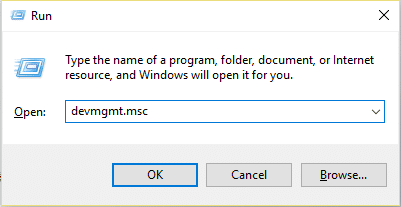
2. Faceți clic dreapta pe adaptorul wireless sub Network Adapters și selectați Update Driver.
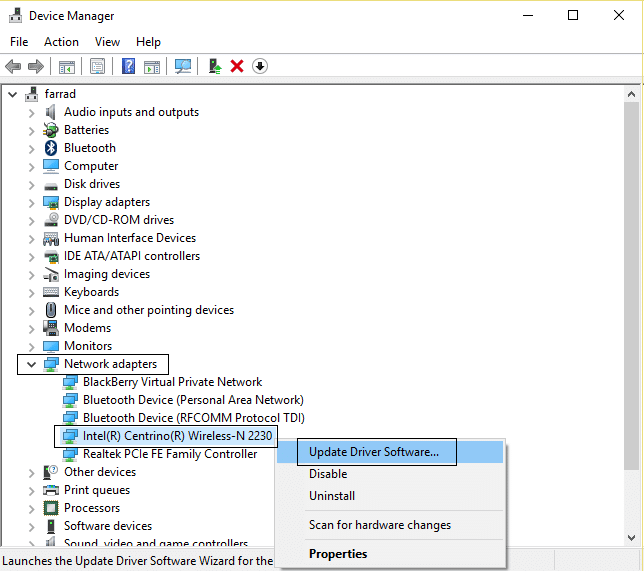
3. Selectați „ Browse my computer for driver software. ”
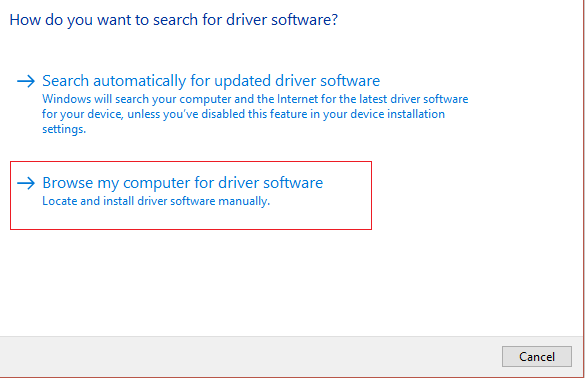
4. Faceți clic din nou pe „ Permiteți-mi să aleg dintr-o listă de drivere disponibile pe computerul meu. ”
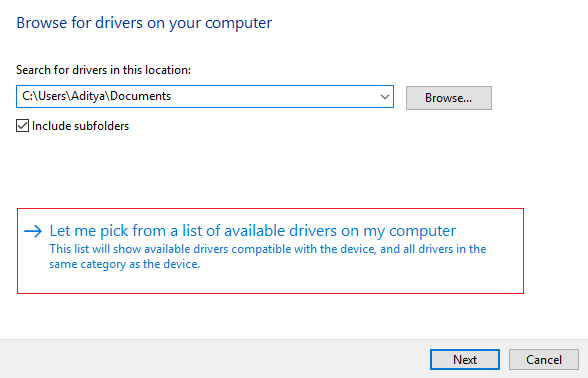
5. Selectați cel mai recent driver disponibil din listă și faceți clic pe Următorul.
6. Reporniți computerul pentru a salva modificările și pentru a vedea dacă remediați DHCP nu este activat pentru WiFi în Windows 10.
Metoda 9: Rulați CCleaner și Malwarebytes
1. Descărcați și instalați CCleaner și Malwarebytes.
2. Rulați Malwarebytes și lăsați-l să vă scaneze sistemul pentru fișiere dăunătoare. Dacă se găsește malware, acesta le va elimina automat.
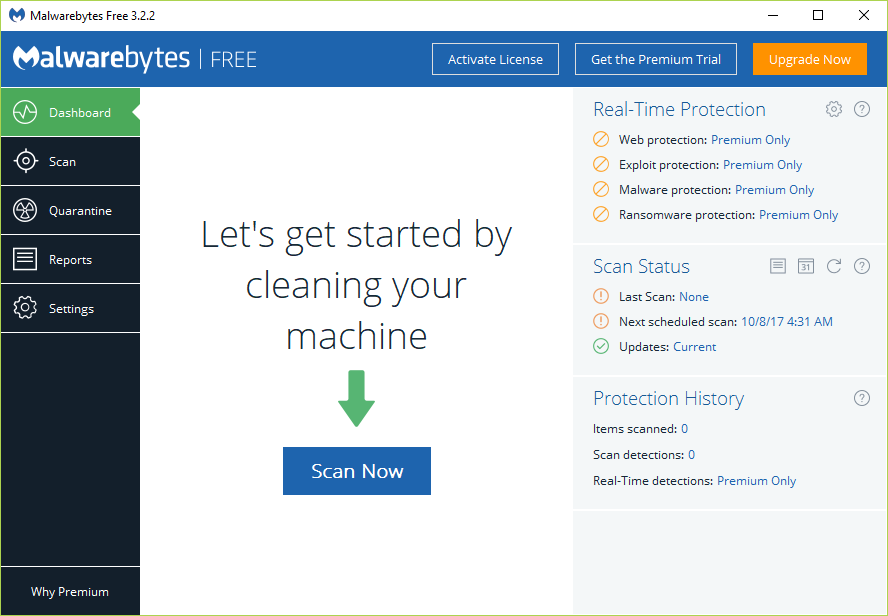
3. Acum rulați CCleaner și selectați Custom Clean .
4. Sub Custom Clean, selectați fila Windows , apoi asigurați-vă că bifați valorile implicite și faceți clic pe Analiză .
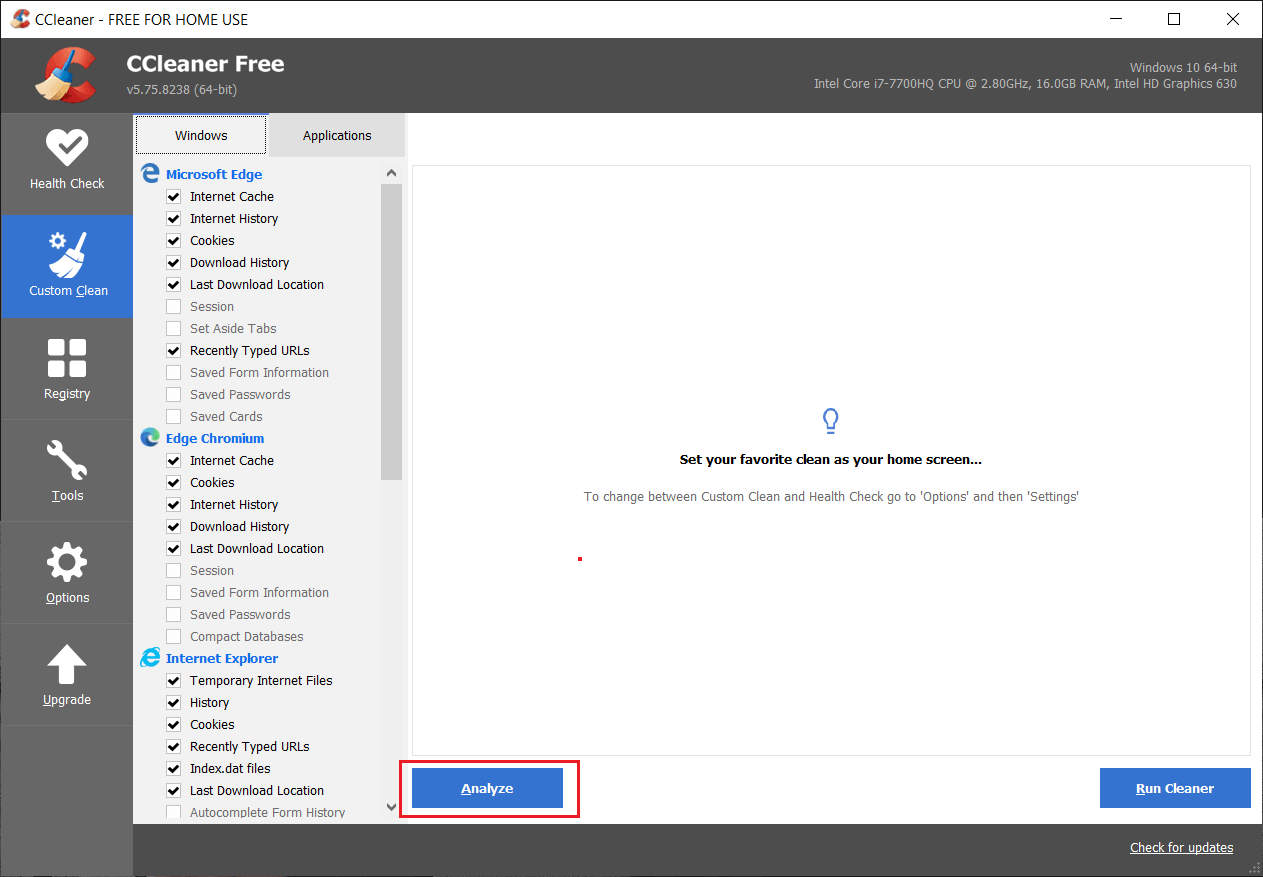
5. Odată ce Analiza este completă, asigurați-vă că sunteți sigur că veți elimina fișierele de șterse.
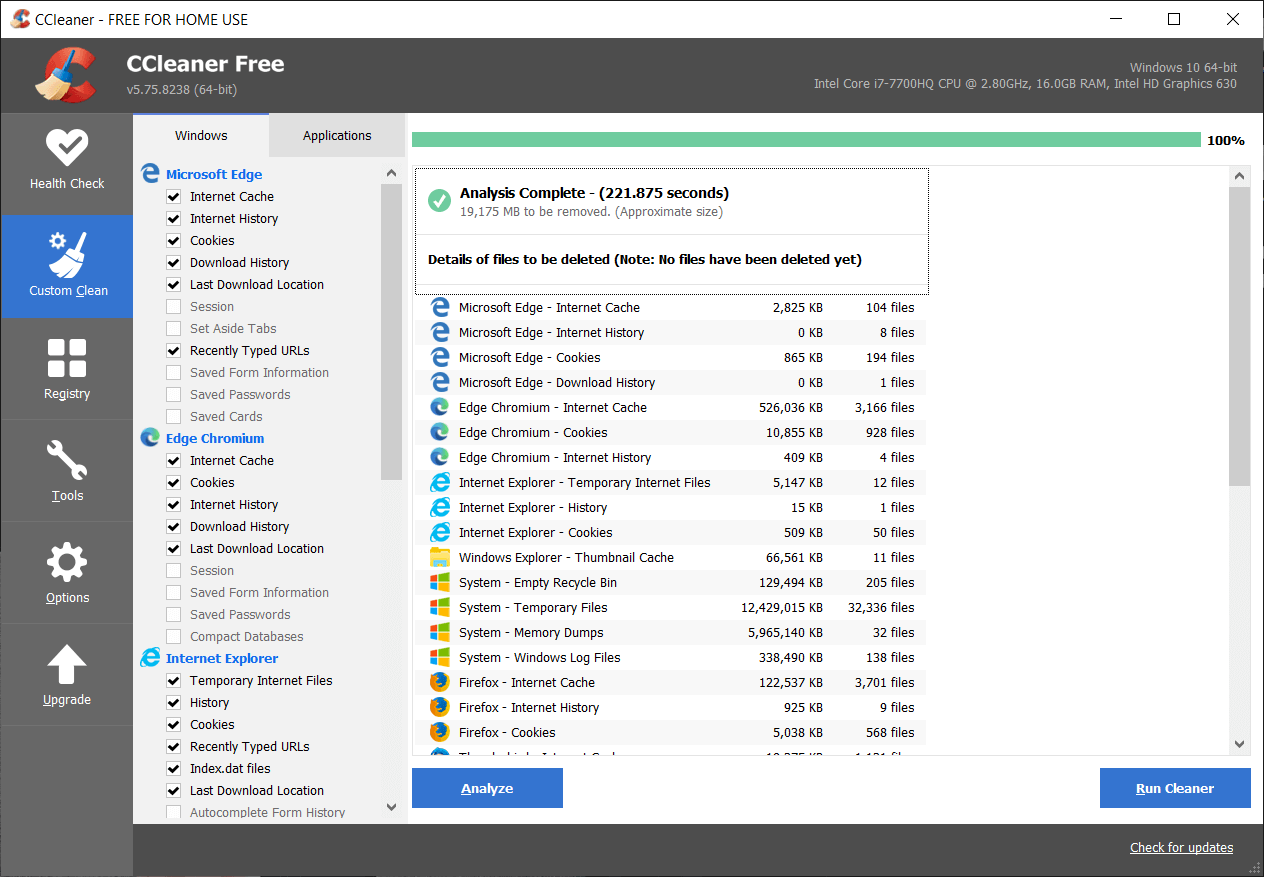
6. În cele din urmă, faceți clic pe butonul Run Cleaner și lăsați CCleaner să își urmeze cursul.
7. Pentru a vă curăța în continuare sistemul, selectați fila Registry și asigurați-vă că sunt bifate următoarele:

8. Faceți clic pe butonul Scan for Issues și permiteți CCleaner să scaneze, apoi faceți clic pe butonul Fix Selected Issues .
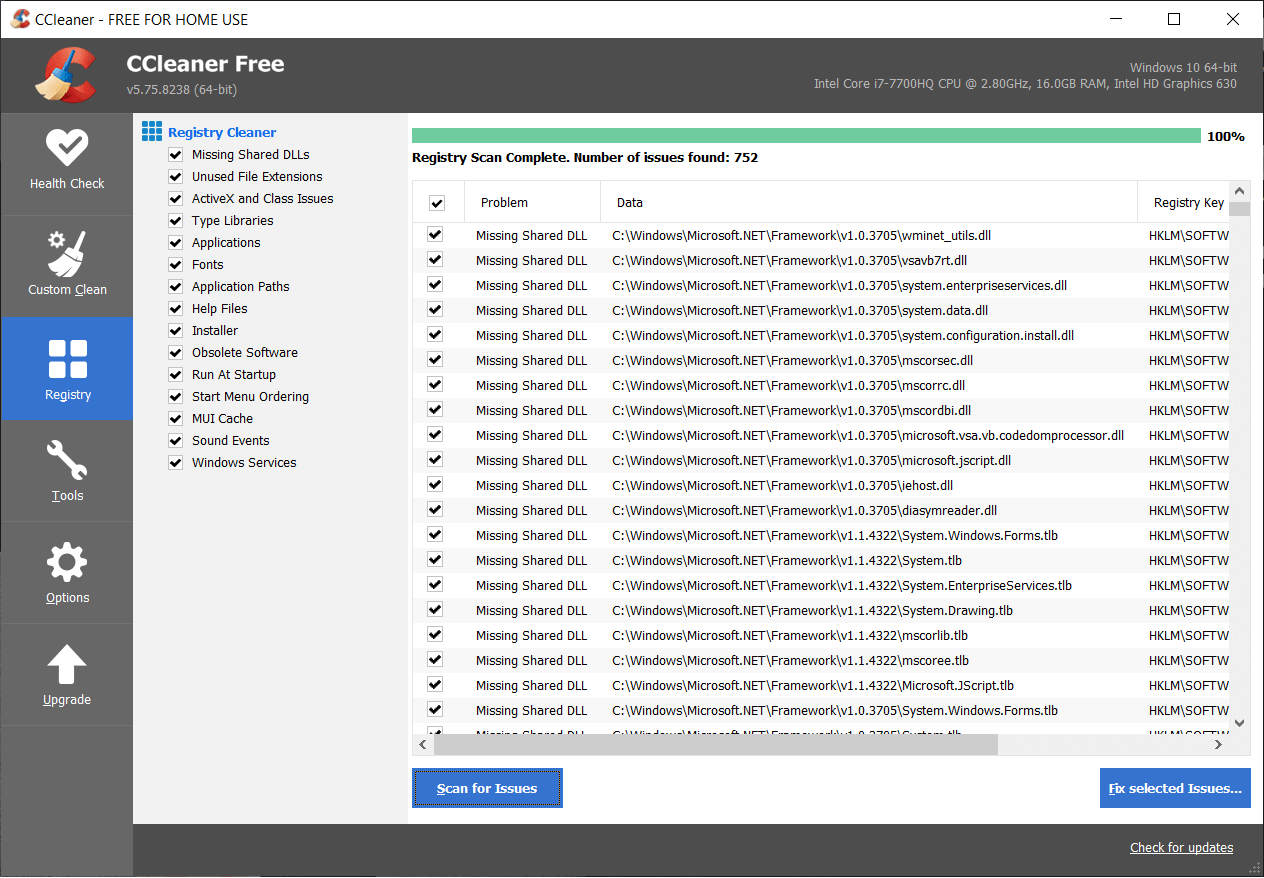
9. Când CCleaner întreabă „ Doriți modificări de rezervă în registry? ” selectați Da .
10. Odată ce copierea de rezervă a fost finalizată, faceți clic pe butonul Remediați toate problemele selectate .
11. Reporniți computerul pentru a salva modificările.
Recomandat:
- Remediați eroarea Steam Nu s-a încărcat steamui.dll
- Schimbați șablonul unei unități, un folder sau o bibliotecă în Windows 10
- Remedierea nu s-a putut conecta la eroarea rețelei Steam
- Remediați problema oră greșită a ceasului Windows 10
Atât ați reușit Fix DHCP nu este activat pentru WiFi în Windows 10 , dar dacă mai aveți întrebări cu privire la acest ghid, nu ezitați să le întrebați în secțiunea de comentarii.
